轻松搞定!Word 嵌入证件照的妙法大揭秘
在日常办公中,我们常常需要将证件照嵌入到 Word 文档里,掌握正确的方法能让这个操作变得简单高效,就为您详细介绍 Word 把证件照嵌入文档的巧妙方法。
要想顺利将证件照嵌入 Word 文档,第一步得准备好所需的证件照,确保照片的格式和清晰度符合要求,常见的格式如 JPEG、PNG 等都是可以的。
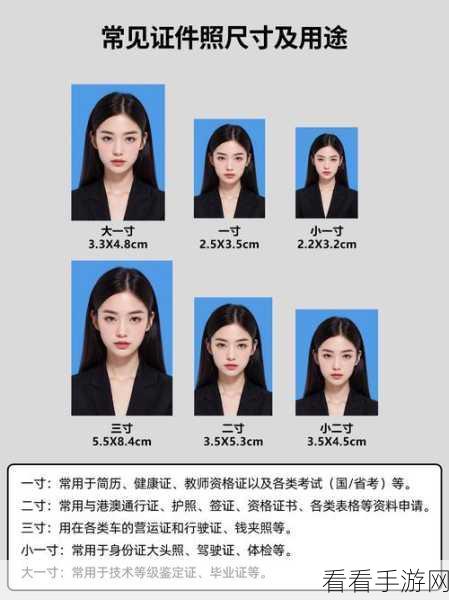
打开 Word 文档,找到需要嵌入证件照的位置,点击“插入”选项卡,在弹出的菜单中选择“图片”,这时候会弹出一个文件选择窗口,您在其中找到之前准备好的证件照,选中并点击“插入”按钮。
插入证件照后,您可能需要对其进行一些调整,比如大小、位置、环绕方式等,通过拖动照片的边缘可以调整大小,按住鼠标左键拖动照片可以改变其位置,如果想要设置环绕方式,右键单击照片,在弹出的菜单中选择合适的环绕方式,嵌入型”“四周型环绕”“紧密型环绕”等。
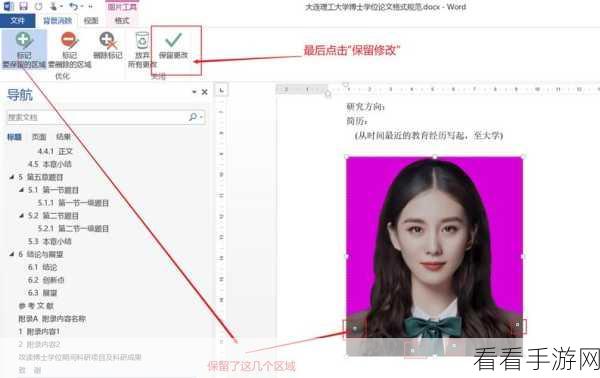
还可以对证件照进行一些美化和编辑,比如调整亮度、对比度、裁剪等,在 Word 中,有相应的图片编辑工具可供使用,您可以根据实际需求进行操作。
只要按照上述步骤和方法,您就能轻松地将证件照嵌入 Word 文档,让您的文档更加丰富和专业。
文章参考来源:日常办公经验总结。
